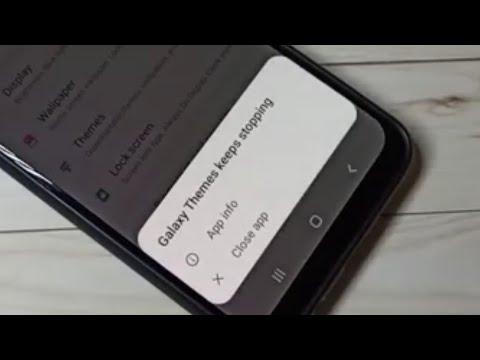
Conţinut
- Problema 1: eroarea aplicației Samsung Themes Galaxy Note 8 6 / T500001
- Problema 2: Galaxy Note 8 cu blocare Factory Reset Protection; Cum să ocoliți FRP în Galaxy Note 8
- Problema 3: Galaxy Note 8 continuă să revină la starea sa anterioară
Bună ziua fanilor Android! Articolul de depanare de astăzi abordează câteva probleme # GalaxyNote8 pe care le-am primit în ultima perioadă. Ca de obicei, problemele menționate aici au fost raportate de membrii comunității noastre acum câteva zile. Am început deja să lansăm din ce în ce mai multe probleme legate de Note8, așa că continuați să urmăriți articole noi în următoarele săptămâni.
Dacă sunteți în căutarea de soluții la propria problemă #Android, ne puteți contacta folosind linkul furnizat în partea de jos a acestei pagini.
Când descrieți problema dvs., vă rugăm să fiți cât mai detaliat posibil, astfel încât să putem identifica cu ușurință o soluție relevantă. Dacă puteți, includeți cu amabilitate mesajele de eroare exacte pe care le primiți pentru a ne oferi o idee de unde să începem. Dacă ați încercat deja câțiva pași de depanare înainte de a ne trimite un e-mail, asigurați-vă că le menționați pentru a le putea sări peste răspunsurile noastre.
Problema 1: eroarea aplicației Samsung Themes Galaxy Note 8 6 / T500001
Bună ziua și vă mulțumesc anticipat pentru ajutor 🙂 Am un Samsung Note 8. vechi de 3 luni. Problema este că, atunci când încerc să folosesc temele Samsung, pe care le-am folosit de mai multe ori, îmi dă acum un cod de eroare 6 / T500001, și îmi spune să încerc din nou mai târziu. Am încercat de câteva zile și tot nu mă lasă să setez o temă nouă și îmi dă codul de eroare de mai sus. Aveți sugestii sau ajutor? Mulțumesc. - Debra Kaye
Soluţie: Bună Debra. Nu găsim nicio literatură oficială care să ne ajute să interpretăm erorile aplicației Samsung Themes, astfel încât cel mai bun mod de a rezolva problema dvs. este efectuarea pașilor de depanare de mai jos.
Conectați-vă și deconectați-vă de pe contul dvs. Samsung
Multe dintre problemele aplicației Samsung Themes sunt rezolvate prin simpla deconectare și conectare din nou la contul dvs. Samsung. Dacă nu l-ați încercat încă, urmați acești pași:
- Deschis Setări aplicație.
- Atingeți Cloud și conturi.
- Atingeți conturi ..
- Atingeți Contul Samsung.
- Apasă pe cu trei puncte pictogramă în partea de sus.
- Atingeți Sterge contul.
- După ce ați eliminat contul Samsung din sistem, reporniți telefonul.
- După repornire, repetați pașii 1-4, apoi conectați-vă din nou la contul dvs. Samsung.
Forțează oprirea temelor Samsung
Dacă primul pas de depanare nu va remedia deloc problema, următorul lucru cel mai bun de făcut în acest caz este închiderea aplicației prin intermediul butonului Forțare oprire. Iată cum se face:
- Deschis Setări aplicație.
- Atingeți Aplicații.
- Derulați în jos și căutați Teme Samsung aplicație.
- Atingeți Teme Samsung aplicație.
- Atingeți FORȚĂ DE OPRIRE.
Ștergeți cache-ul și / sau datele aplicației Samsung Themes
Dacă forțarea închiderii aplicației nu va avea nicio diferență, următorul pas logic pentru dvs. este să vedeți ce se întâmplă dacă ștergeți mai întâi memoria cache a aplicației. Dacă nu se schimbă nimic, încercați să ștergeți și datele. Fiecare aplicație stochează propria cache și datele pe care Android le poate accesa pentru a le lansa cel mai bine mai repede. Datele unei aplicații stochează preferințele utilizatorilor, precum și alte informații care pot deține conturi asociate cu respectiva aplicație. Dacă nu ați încercat încă să faceți acest lucru, iată cum:
- Deschis Setări aplicație.
- Atingeți Aplicații.
- Derulați în jos și căutați Teme Samsung aplicație.
- Atingeți Teme Samsung aplicație.
- Atingeți Depozitare.
- Atingeți CACHE CLEAR mai întâi, apoi reporniți telefonul. Dacă eroarea persistă, repetați pașii 1-5.
- Atingeți DATE CLARE.
Efectuați o resetare din fabrică
O soluție drastică pe care o puteți face în acest caz este resetarea din fabrică. Deoarece soluțiile specifice aplicațiilor nu funcționează în mod evident, resetarea din fabrică este ultimul lucru care ar trebui să vă ajute. Nu numai că va restabili software-ul și aplicațiile preinstalate, inclusiv temele Samsung, la valorile implicite, dar și resetarea din fabrică poate elimina orice eroare software necunoscută care cauzează problema.
Pentru a vă reseta telefonul din fabrică, urmați acești pași:
- Faceți o copie de rezervă a datelor din memoria internă. Dacă v-ați conectat la un cont Google pe dispozitiv, ați activat antifurt și veți avea nevoie de acreditările dvs. Google pentru a finaliza resetarea principală.
- Opriți dispozitivul.
- Țineți apăsate tasta de creștere a volumului și tasta Bixby, apoi țineți apăsată tasta de pornire.
- Când se afișează sigla verde verde, eliberați toate tastele („Instalarea actualizării sistemului” va apărea timp de aproximativ 30 - 60 de secunde înainte de a afișa opțiunile din meniul de recuperare a sistemului Android).
- Apăsați tasta de reducere a volumului de mai multe ori pentru a evidenția șterge datele / setările din fabrică.
- Apăsați butonul de alimentare pentru a selecta.
- Apăsați tasta de reducere a volumului până când Da, sterge toate datele utilizatorului este evidențiat.
- Apăsați butonul de alimentare pentru a selecta și a începe resetarea principală.
- După finalizarea resetării principale, este evidențiat „Repornirea sistemului acum”.
- Apăsați tasta de pornire pentru a reporni dispozitivul.
Problema 2: Galaxy Note 8 cu blocare Factory Reset Protection; Cum să ocoliți FRP în Galaxy Note 8
Bună! Nu sunt foarte sigur dacă mă veți ajuta cu privire la ancheta mea. Așadar, mama și tatăl meu s-au aflat în SUA 28 decembrie trecut pentru a se întoarce în Filipine, unde locuiesc. Și au mers mai întâi la Amsterdam pentru a ajunge aici. Când s-au dus la toaletă, au observat că era o Notă 8 plasată pe o cabină de masă, deoarece era o toaletă cu handicap. La început, erau foarte dornici să aștepte ca cineva să se întoarcă în zona de toaletă pentru a recupera telefonul dacă proprietarul încerca să-l recupereze. Dar, așa cum au așteptat cel puțin o oră deja și sunt în zbor, vor fi sus. Tatăl meu a decis să o ia cu el. Deci, a oprit telefonul, deoarece vor fi în avion. Dar, când au ajuns aici în Filipine, el încerca să deschidă telefonul, dar a repornit / resetat telefonul mai întâi. Apoi, când a deschis-o, era pe FRP.Deci, cerea informații despre proprietarul real, adresa de e-mail și alte informații. Deci, a înțeles că nu îl poate folosi aici, deoarece este pe un abonament Verizon. Deci, el a decis să mi-l dea, ca să pot încerca să mă încurc cu el. Am citit articole despre cum să elimini FRP și am vizionat videoclipuri despre acesta, totuși nu pot. Există vreo șansă să pot elimina FRP sau acum acest telefon este o risipă? Sper că puteți da răspunsul posibil la întrebarea mea! Vă mulțumesc foarte mult și aștept cu nerăbdare răspunsul dvs. prin e-mailul meu. - Ameer
Soluţie: Bună Ameer. Factory Reset Protection este conceput pentru a face un lucru: pentru a proteja datele utilizatorului de accesul neautorizat. Când este declanșat, designul FRP face un telefon inutilizabil temporar sau definitiv (dacă nu îl puteți debloca). Așa cum ați știut deja în acest moment, cu excepția cazului în care pot fi furnizate acreditările asociate contului Google, nu veți putea folosi telefonul deloc. Singura altă soluție este să aduceți un dispozitiv blocat FRP la Samsung împreună cu dovada achiziției. În mod evident, nu poți face asta, așa că ai efectiv un Note 8 scump în acest moment. Nu este al tău să începi oricum, așa că lasă-l să fie.
Dacă doriți să cunoașteți instrucțiunile oficiale despre cum să ocoliți FRP, puteți vizita site-ul Samsung.
Problema 3: Galaxy Note 8 continuă să revină la starea sa anterioară
Nota mea 8 nu se blochează. Cu toate acestea, oricând mă aflu într-o aplicație, aceasta se blochează și se resetează la modul în care era înainte să o deschid. Pentru cazurile în care scriu în Messenger sau în orice altă aplicație, acesta blochează ecranul timp de aproximativ cinci secunde, apoi se resetează la începutul mesajului. În aplicația mea pentru playerul negru, acum se oprește din redare în mijlocul melodiei și apoi reia după câteva 15 secunde de tăcere. Acest lucru continuă pe toată durata telefonului. O face și cu aplicația Google Play Music, cea care a venit cu telefonul. Aplicația mea de limbă, mă scoate din asta, șterge datele pentru lecția respectivă și trebuie să o iau de la capăt. De asemenea, tastatura nu recunoaște toate apăsările. Am resetat soft telefonul, aplicațiile, cache-urile șterse și datele. Aplicațiile dezinstalate și reinstalate și încă fac același lucru. - Binkytv8
Soluţie: Bună Binkytv8. Nu suntem conștienți de nicio problemă specifică pentru Android care să cauzeze problema pe care o întâmpinați acum, deci probabil că se datorează unei aplicații. Există două modalități prin care puteți confirma acest lucru.
Reporniți Nota 8 în modul sigur
Unul dintre cele mai simple moduri de a afla dacă o aplicație instalată cauzează o problemă este observarea modului în care funcționează un dispozitiv Samsung atunci când este în modul sigur. Modul sigur blochează aplicațiile de la terți, astfel încât totul este practic stoc atunci când vă aflați în acesta. Asta înseamnă că, dacă problema nu va apărea în timp ce modul sigur este activat, suspiciunea noastră trebuie să fie adevărată. Dacă nu ați încercat încă să reporniți Nota 8 în modul sigur, iată cum se face:
- Opriți dispozitivul.
- Apăsați și mențineți apăsată tasta de pornire în fața ecranului cu numele modelului.
- Când pe ecran apare „SAMSUNG”, eliberați tasta de pornire.
- Imediat după eliberarea tastei de pornire, țineți apăsată tasta de reducere a volumului.
- Continuați să țineți apăsată tasta de reducere a volumului până când dispozitivul termină de repornit.
- Modul sigur va fi afișat în colțul din stânga jos al ecranului.
- Eliberați tasta de reducere a volumului când vedeți modul sigur.
Lăsați telefonul să funcționeze și să vedeți dacă apare același comportament. În caz contrar, continuați cu pasul următor - resetare din fabrică (consultați pașii de mai sus). Dacă este opusul, începeți să dezinstalați aplicațiile până când sursa erorii este eliminată din sistem.


